| Omitir Vínculos de navegación | |
| Salir de la Vista de impresión | |

|
Guía de instalación del módulo de servidor Sun Blade X6275 M2 para sistemas operativos Windows |
| Omitir Vínculos de navegación | |
| Salir de la Vista de impresión | |

|
Guía de instalación del módulo de servidor Sun Blade X6275 M2 para sistemas operativos Windows |
Instalación del sistema operativo Windows Server 2008 R2
Tareas posteriores a la instalación
Instalación de los controladores de dispositivos específicos del servidor
Instalación del software adicional
Cómo instalar el software adicional
Acceda al DVD de herramientas y controladores o a la imagen de ISO mediante RKVM, una unidad de DVD remota o una unidad USB DVD.
El DVD se inicia automáticamente.
En el menú principal, seleccione Install Drivers (instalar controladores) y Supplemental Software (software adicional).
Si ha descargado el archivo InstallPack _x_x_x.exe del sitio de descargas de Sun, asegúrese de que se haya copiado en una unidad local del servidor y luego ejecute la aplicación InstallPack_x_x_x.exe .
Aparece la ventana Sun Server Installation Package (paquete de instalación del servidor Sun).
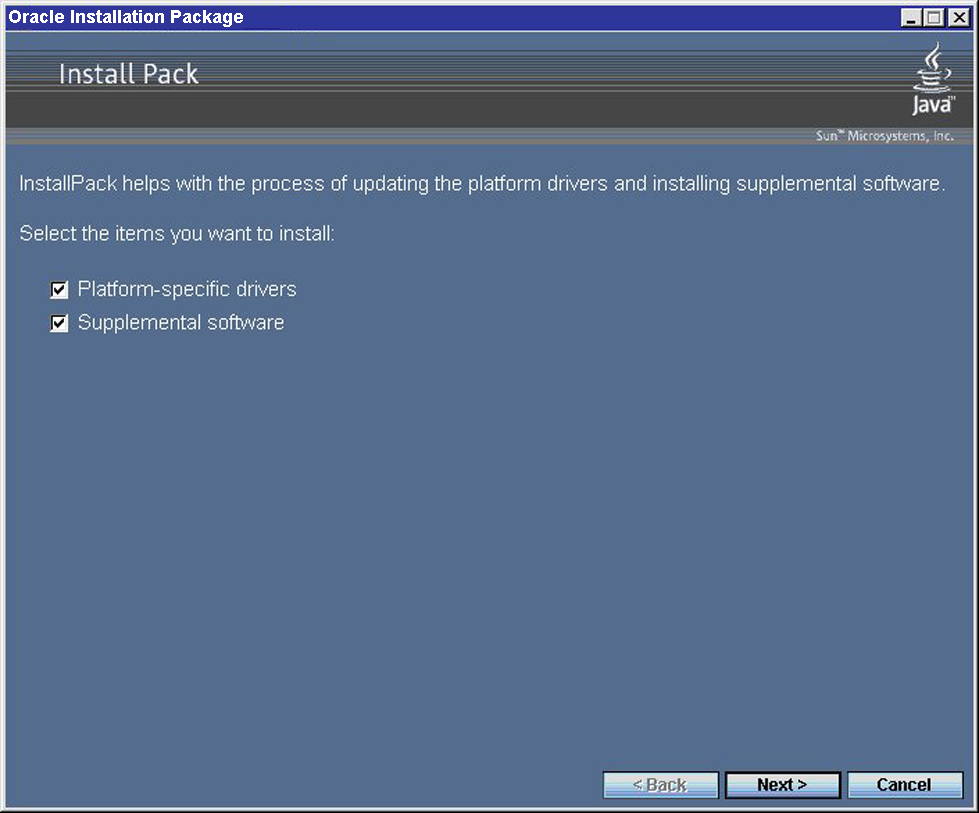
Nota - Siempre debe aceptar los “controladores específicos de la plataforma" para asegurarse de que se instalen las versiones más recientes de los controladores.
Se abre el cuadro de diálogo Install Pack notice (aviso del paquete de instalación).
Se instalan los controladores específicos de la plataforma. Una marca de verificación verde indica que cada controlador se ha instalado correctamente.
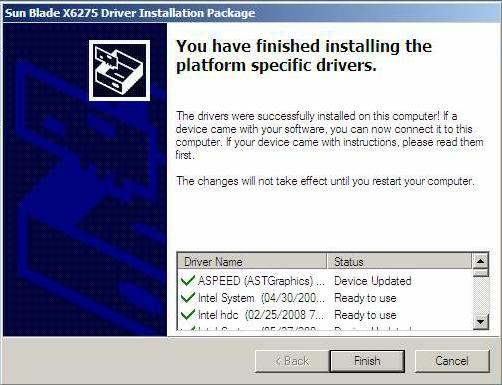
Se abrirá un cuadro de diálogo.
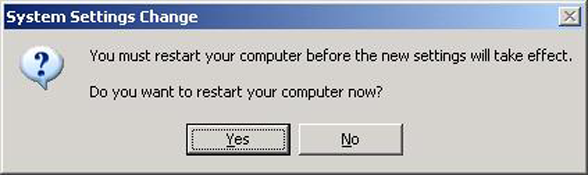
Nota - Si tiene previsto instalar software adicional (muy recomendado), no reinicie el sistema en este momento. Cuando se haya instalado el software adicional, se le solicitará que reinicie el sistema.
Si ha aceptado la configuración instalable predeterminada descrita en Instalación de los controladores de dispositivos específicos del servidor, haga clic en No para continuar en Instalación del software adicional.
Si no va a instalar software adicional, haga clic en Yes (sí) para reiniciar el equipo.